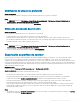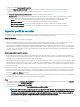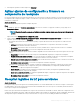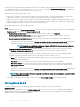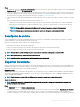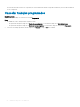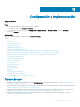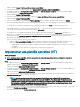Users Guide
Aparecerá la página Exportar perl de servidor.
2 En la página Exportar perl de servidor, proporcione los detalles del trabajo y, luego, seleccione un almacén de protección.
Para obtener más información acerca de los almacenes de protección, consulte Creación de un almacén de protección.
En Programar exportación de perl de servidor, seleccione una de las opciones siguientes:
• Ejecutar ahora: exporte inmediatamente la conguración de servidor de los servidores o grupos de servidores seleccionados.
• Programar: proporcione un programa para exportar la conguración de servidor del grupo de servidores seleccionado.
– Nunca: seleccione esta opción para exportar el perl de servidor solo una vez durante la hora programada.
– Una vez a la semana: seleccione esta opción para exportar el perl de servidor semanalmente.
– Una vez cada 2 semanas: seleccione esta opción para exportar el perl de servidor una vez cada dos semanas.
– Una vez cada 4 semanas: seleccione esta opción para exportar el perl de servidor una vez cada cuatro semanas.
Importar perl de servidor
Puede importar un perl de servidor anteriormente exportado para ese mismo servidor o grupo de servidores. Importar un perl de servidor
es útil para restaurar la conguración y el rmware de un servidor a un estado almacenado en el perl.
Acerca de esta tarea
Puede importar los perles de servidor de dos maneras:
• Importación rápida de perl de servidor: le permite importar automáticamente el último perl de servidor exportado para ese servidor.
Para esta operación, no es necesario que seleccione perles de servidor individuales para cada uno de los servidores.
• Importación personalizada de perl de servidor: le permite importar perles de servidor para cada uno de los servidores seleccionados
individualmente. Por ejemplo, si se programó la exportación del perl de servidor y si dicho perl se exporta todos los días, esta función
le permite seleccionar un perl de servidor especíco para que se importe desde la lista de perles de servidor disponibles en el almacén
de protección de ese servidor.
Notas de importación de perl de servidor:
• Puede importar un perl de servidor desde una lista de perles de servidor exportados solo para ese servidor. No puede importar los
mismos perles de servidor para diferentes servidores o grupos de servidores. Si intenta importar un perl de servidor de otro servidor o
grupo de servidor, el trabajo de importación de perl de servidor fallará.
• Si una imagen de perl de servidor no está disponible para un servidor o grupo de servidores en particular y se intenta realizar un trabajo
de importación de perl de servidor en ese servidor o grupo de servidores en particular, el trabajo de importación de perl de servidor
fallará en aquellos servidores que tengan perl de servidor. Se agrega un mensaje de registro en los registros de actividad, el cual incluye
los detalles de la falla.
• Después de exportar un perl de servidor, si se elimina algún componente del servidor y, luego, se da inicio a un trabajo de importación
de perl, se restauran toda la información de los componentes, excepto la información de los componentes faltantes, la cual se omite.
Esta información no está disponible en el registro de actividad de OMIMSSC. Para conocer más acerca de los componentes faltantes,
consulte el registro de LifeCycle de iDRAC.
• No puede importar un perl de servidor después de aplicar los ltros. Para importar perles de servidor, borre todos los ltros aplicados.
• Para importar perles de servidor, debe tener la licencia Enterprise de iDRAC.
Pasos
1 En OMIMSSC, dentro del Centro de mantenimiento, seleccione los servidores cuyos perles desea importar y haga clic en Importar
desde el menú desplegable Perl de dispositivo.
Aparecerá la sección Importar perl de servidor.
2 Proporcione los detalles y seleccione el tipo de importación de perl de servidor que desee.
NOTA
: Un perl de servidor se exporta junto con la conguración RAID existente. Sin embargo, puede importar el perl
de servidor con o sin la conguración de RAID en el servidor o grupo de servidores. Se selecciona Conservar los datos
de manera predeterminada para conservar la conguración RAID existente en el servidor. Deje en blanco la casilla de
vericación si desea aplicar la conguración de RAID almacenada en el perl de servidor.
62 Administrar dispositivos en OMIMSSC